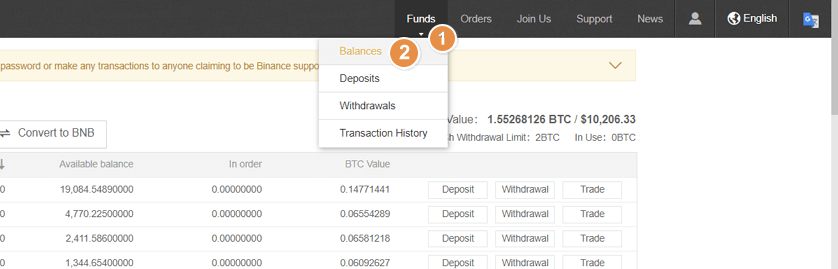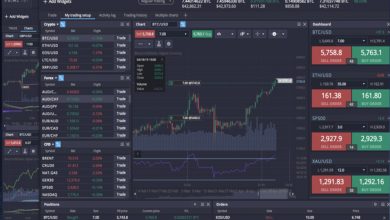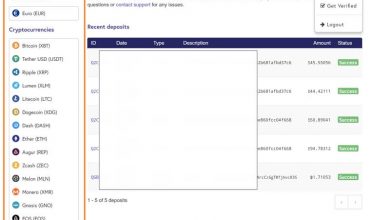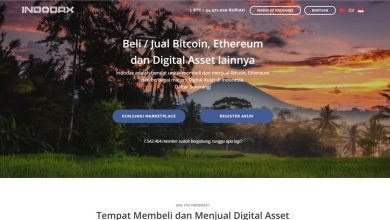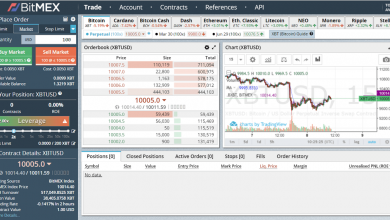Cara Menggunakan Exchange Binance

Binance menjadi tempat orang-orang untuk menjual dan memberi mata uang crypto terbesar di dunia. Saat ini hampir semua orang pasti menggunakan binance.
Jika anda belum menggunakan binance, maka mulai sekarang anda harus menggunakannya, karena di Binance tersedia ratusan koin alternatif yang tidak ada di exchange lain.
Koin alternatif ini maksudnya adalah koin yang tidak berada di 10 besar, jadi jika anda ingin membeli bitcoin, ethereum, litecoin, eos dan koin terkenal lainnya maka anda tidak membutuhkan binance. Karena koin terkenal tersebut sudah tersedia di exchange lokal seperti Hodly dan Luno.
Contohnya, tidaklah logis jika anda ingin membeli ehtereum menggunakan binance, alasannya karena deposit di binance sendiri tidak bisa menggunakan mata uang fiat seperti USD dan IDR, jadi jika anda ingin membeli ethereum di binance maka anda harus beli bitcoin dulu dari exchange lokal lalu di deposit ke binance, kemudian digunakan untuk membeli ethereum. Cara seperti itu tidak efisien karena lebih baik anda langsung membeli ethereum dari exchange lokal langsung menggunakan USD atau IDR.
Jika anda hanya ingin membeli koin top 10 maka dompet hodly saja sudah cukup.
Dibawah ini saya buat panduan cara menggunakan Binance
Langkah 1 – Mendaftar Binance
Silahkan klik disini untuk mendaftar: www.binance.com
Isikan formulir pendaftaran seperti pada umumnya.
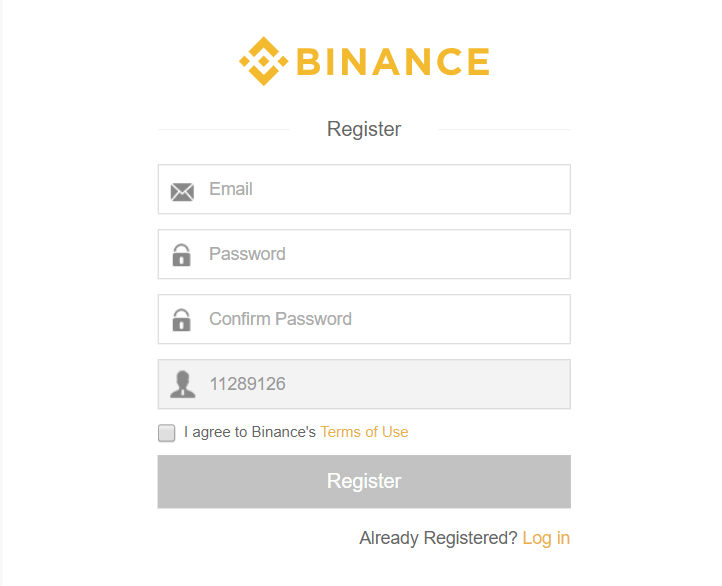
Langkah 2 – Deposit Mengisi Saldo Binance
Untuk mengisi saldo binance, anda harus menggunakan bitcoin ataupun ethereum yang dibeli dari exchange lokal seperti Hodly ataupun Luno.
Saya menyarankan anda menggunakan Ethereum karena biaya transaksi lebih murah dan lebih cepat sampainya. Jadi di Exchange lokal Anda membeli Ethereum lalu dikirim ke Binance.
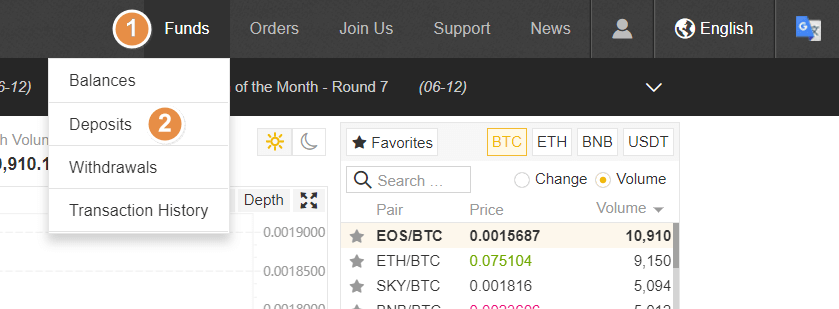
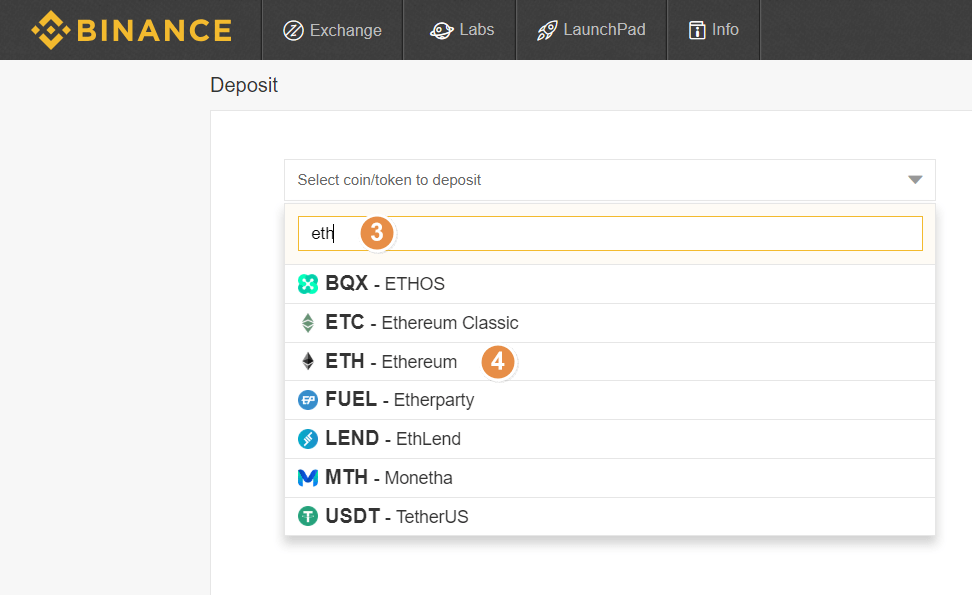
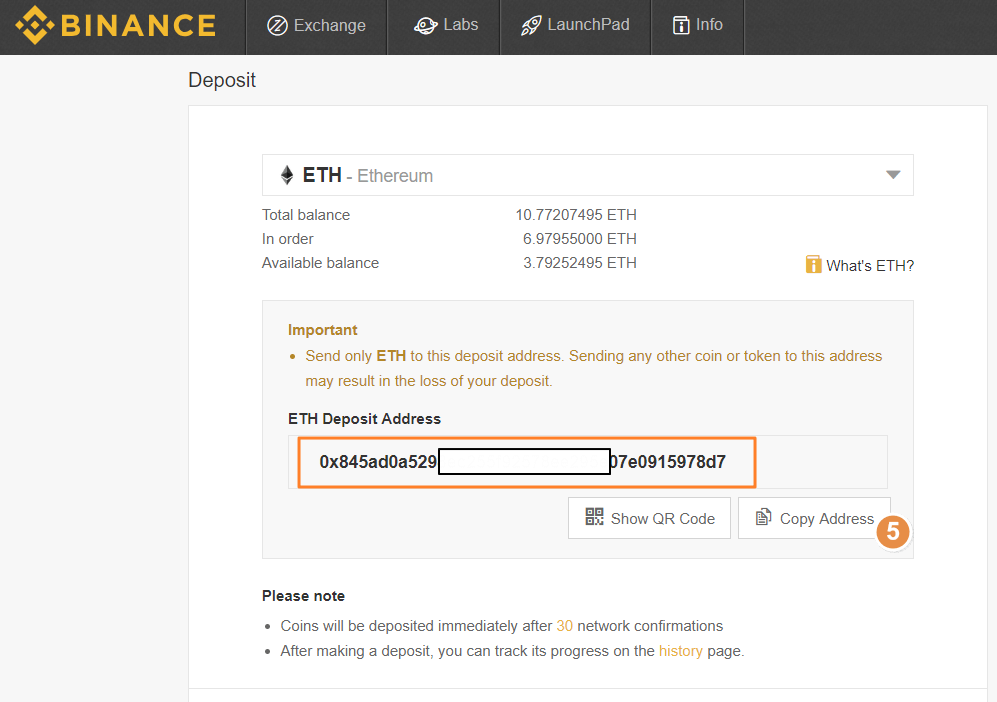
Copy alamat ethereum binance Anda, lalu kirim ethereum ke alamat tersebut dari dompet lokal yang Anda gunakan seperti Hodly ataupun Luno
Langkah 3 – Cara Menggunakan Platform Trading Binance
Jika Anda sudah mengisi saldo Binance, maka anda sudah siap untuk trading membeli koin alternatif yang tersedia disana.
Pada contoh ini saya ingin membeli koin ZRX, jadi saya sudah mengisi saldo binance saya menggunakan ETH atau Ethereum
Masuk ke Exchange
Dari situs Binance pilih Exchange lalu pilih Basic
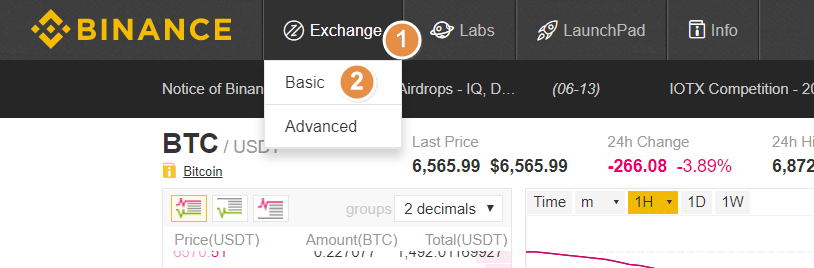
Memilih Crypto mana yang akan dibeli
Lalu lihat disebelah kanan ada kotak pasangan crypto, seperti gambar dibawah ini.
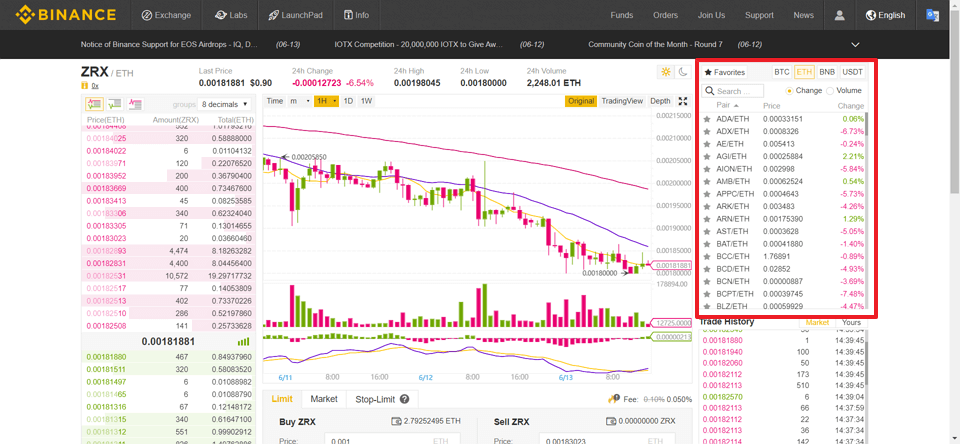
Pada kota merah diatas, jika diperbesar akan terlihat seperti kotak dibawah ini.
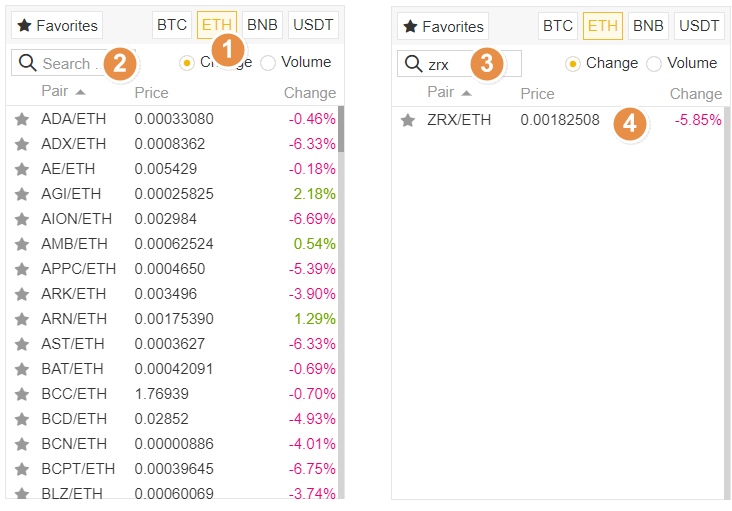
- Pilih ETH
- Gunakan kolom pencarian untuk mencari koin yang ingin Anda beli
- Pada contoh ini saya mencari ZRX karena ingin membeli koin ZRX
- Klik pada ZRX/ETH sesuai koin yang ingin Anda beli.
Memperhatikan kolom order book
Kolom order book adalah kolom yang berisi pembelian dan penjualan dari aset crypto yang anda pilih, disana anda bisa melihat pada harga berapa orang-orang ingin membeli dan menjual crypto mereka.
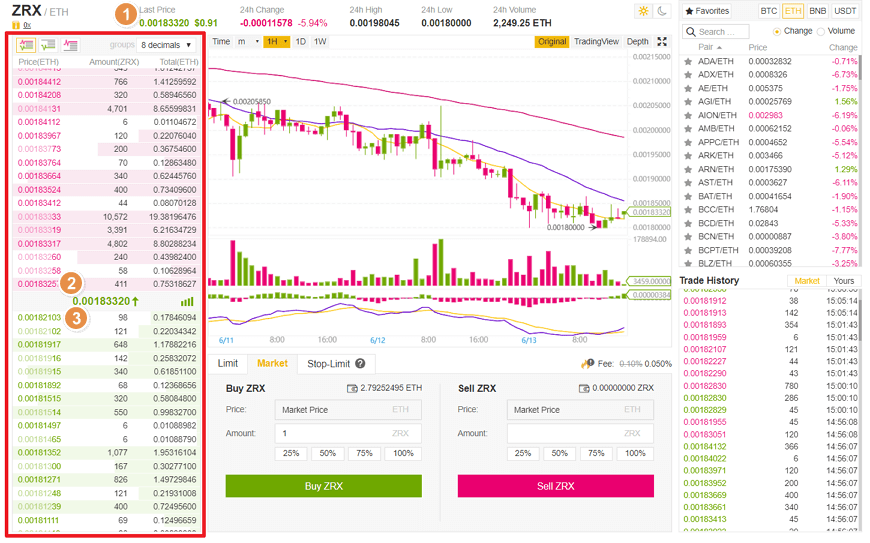
- Nomor 1 diatas adalah harga terakhir (last price)
- Harga penjualan tertinggi
- Harga pembelian tertinggi
Membeli Coin
Setelah melihat order book, gunakan kolom Buy untuk membeli dan Sell untuk menjual.
Sebagai contoh disini saya ingin membeli ZRX maka saya gunakan kolom Buy, perhatikan gambar dibawah ini.
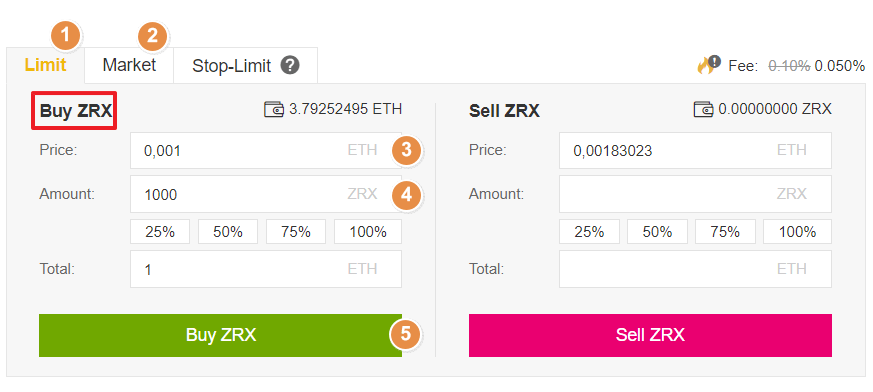
- Jika anda ingin membeli ZRX menggunakan harga yang anda pilih sendiri maka pilih Nomor 1 yaitu Limit. (ini disebut dengan pending order). Anda bisa memasang harga sesuai dengan order book, contohnya memasang di harga pembelian tertinggi.
- Jika Anda ingin membeli ZRX menggunakan harga saat ini (real time) maka pilih nomor 2 yaitu Market, jadi order anda akan otomatis di eksekusi menggunakan harga real time (last price)
- Jika anda memilih Limit maka akan ada kolom Price seperti yang di tunjukkan nomor 3 diatas. Jadi disitu isikan pada harga berapa anda ingin membeli ZRX
- Masukkan jumlah ZRX yang ingin anda beli
- Lalu tekan tombol buy ZRX
Setelah memasang transaksi, maka dibagian bawah, pada Open Order, akan muncul transaksi Anda.
Jadi transaksi ini masih pending atau tertunda dan akan otomatis di eksekusi ketika harga ZRX mencapai harga yang anda pilih. Jika dibagian atas tadi anda memilih Market, maka transaksi anda langsung di proses dan tidak akan ada Open orders. Anda bisa melihat transaksi Ada dibagian order history

Cara Melihat History Transaksi dan Saldo Anda
Jika anda sudah membeli coin dari binance dan order sudah diproses, Anda bisa melihat rincian transaksinya di bagian Order lalu Trade History.
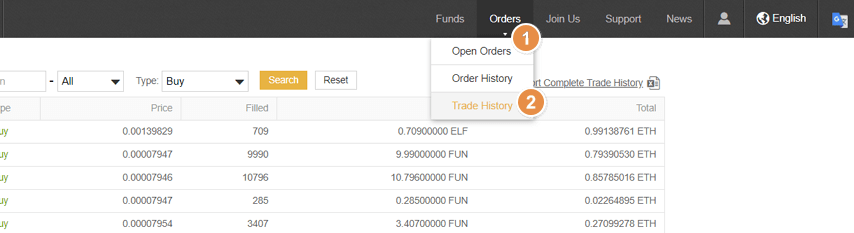
Sedangkan untuk melihat saldo Anda, maka anda bisa mengelik bagian Funds lalu pilih Balance